Cómo escribir citas y referencias en Word

Hoy en día muchos proyectos de Word se publican en Internet. Cuando hacemos público un documento debemos poner especial atención en las fuentes, especialmente si se trata de un documento profesional, o vamos a cobrar dinero por él.
Si utilizas el trabajo de otras personas en tus proyectos aunque solo sea como referencia, y no citas las fuentes, podrías incurrir en un delito de copyright, que conllevaría un multa, especialmente si ganas dinero con ese proyecto. Cuando usas la fuente a modo de dato o información, debes incluir una cita en tu texto, indicando de dónde procede esa información.
En este tutorial de Word explicamos cómo escribir citas y referencias en Word.
Portátiles para usar Word en todas partes, a partir de 100€ en Amazon
Por en marcha Word y abre el documento en donde quieras añadir la cita. También puedes practicar escribiendo simplemente una frase entrecomillada, a la que añadiremos una cita:

Colocamos el cursor en el lugar en donde queremos colocar la cita (normalmente, al final de la frase). Pulsamos en la pestaña Referencias, después en el icono Insertar Cita, y por último en Agregar nueva fuente:
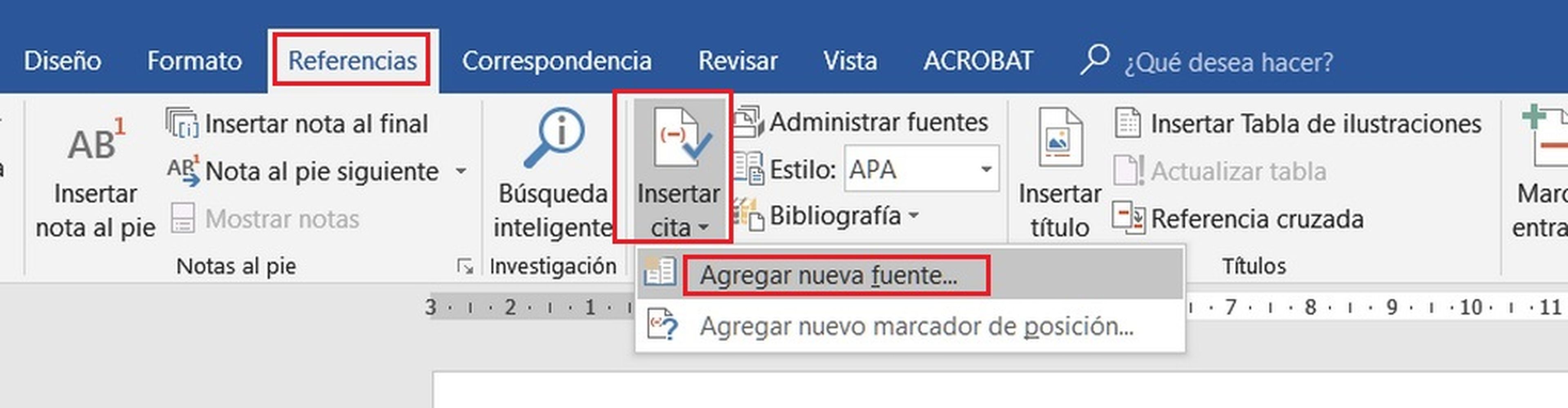
Se abrirá una ventana en donde tenemos que elegir el tipo de fuente: un libro, una página web, una revista, una película, etc. Es importante elegir bien porque cambiarán los campos que tendremos que rellenar:
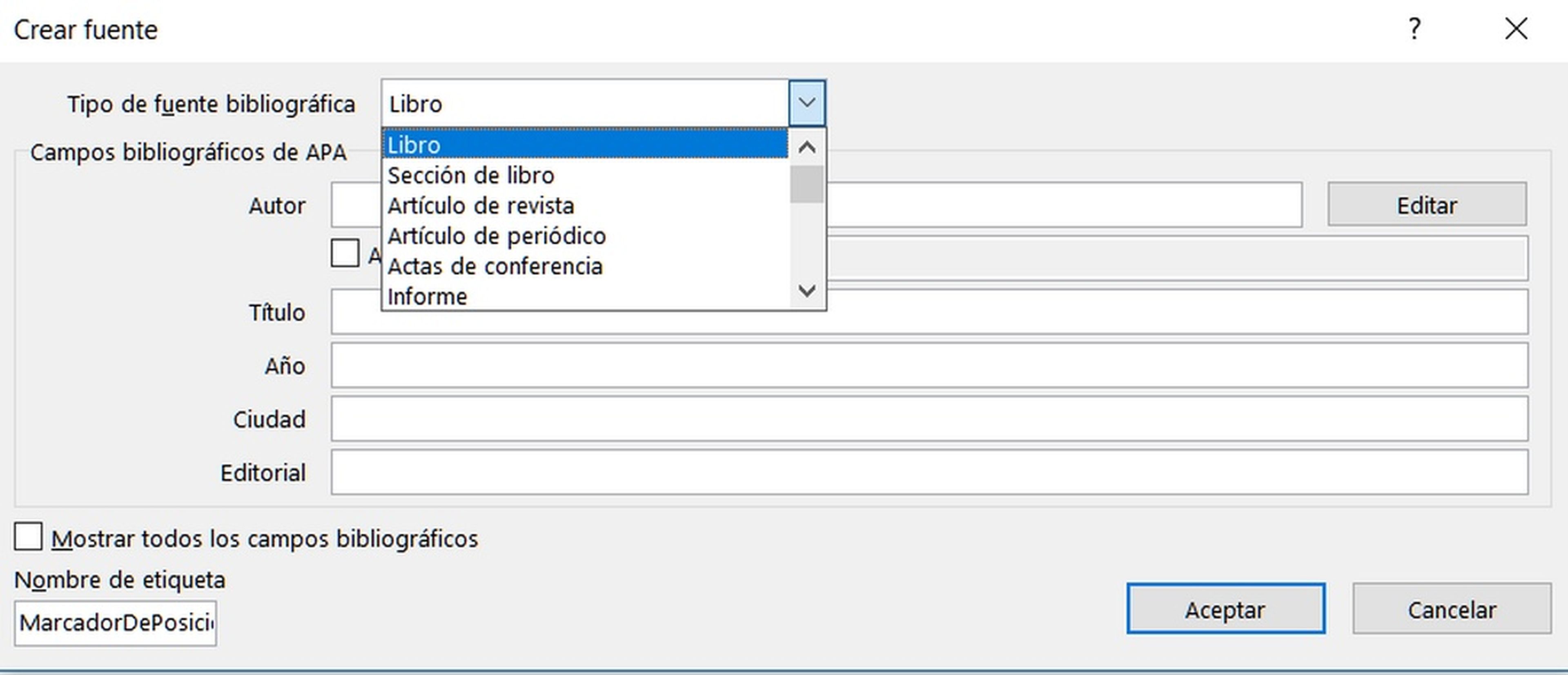
Vamos a citar a un libro, así que escribimos el autor, año de publicación, editorial, etc. Al pulsar en Aceptar, la cita aparecerá en el documento. Solo se muestra el primer apellido y el año. Si quieres mostrar más datos, toca en la cita y después en la flecha que aparece. Elige Editar cita, y podrás seleccionar lo que quieres mostrar, includido la página de: libro:
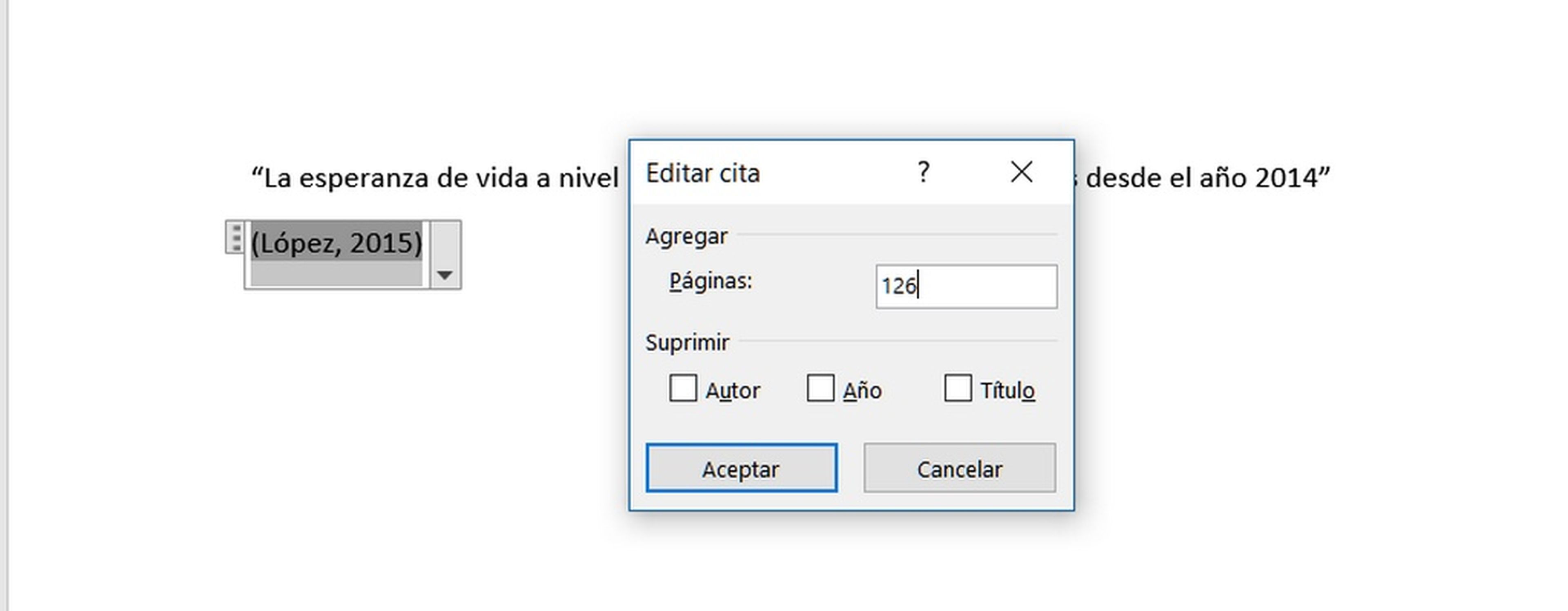
Repite el proceso con otra cita, pero esta vez elige como tipo de fuente una página web. Deberás rellenar algún dato distinto, por ejemplo la dirección de la web.
Ahora vamos a colocar las Referencias, que es la fuente completa que suele aparecer al final del documento.
Pon el cursor al final del texto, entra en la pestaña Referencias y toca en BIbliografía. Elige el tipo de presentación que más te guste, y la Bibliografía aparecerá automáticamente con todas las citas que hay en el documento:
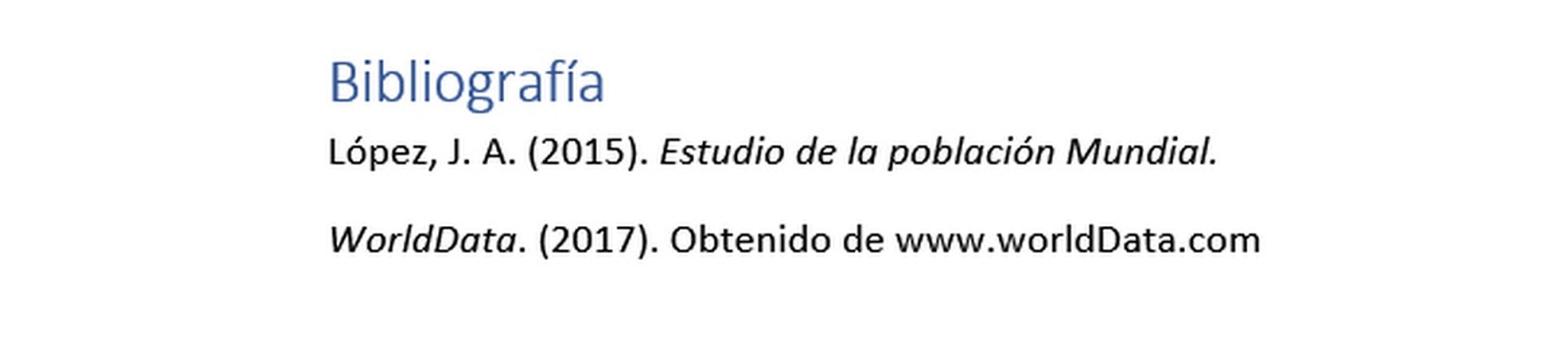
Hemos visto cómo escribir citas y referencias en Word.
Otros artículos interesantes:
Descubre más sobre Juan Antonio Pascual Estapé, autor/a de este artículo.
Conoce cómo trabajamos en Computerhoy.
